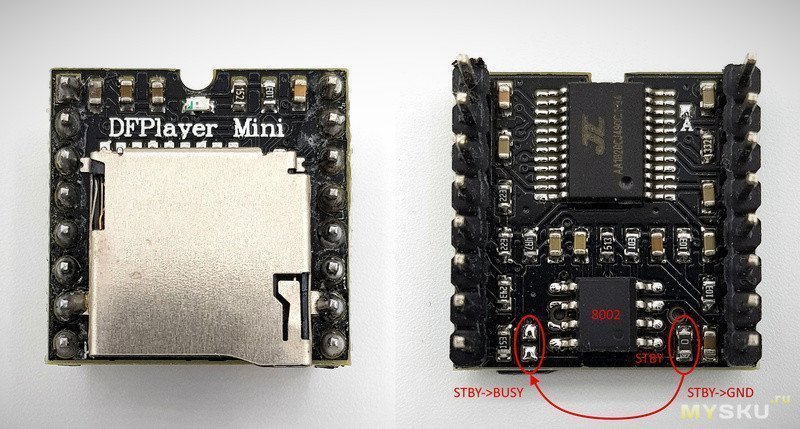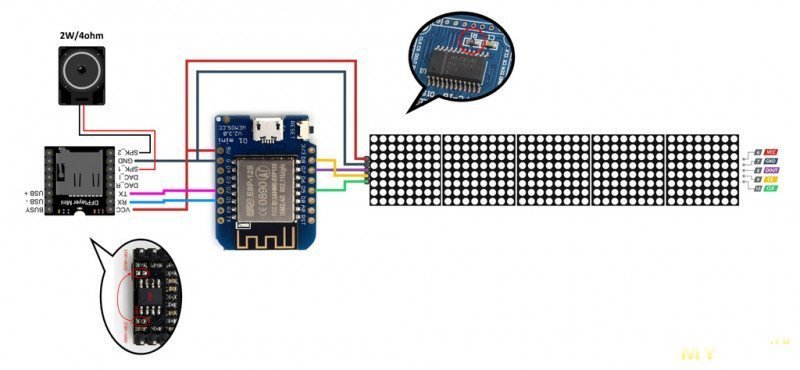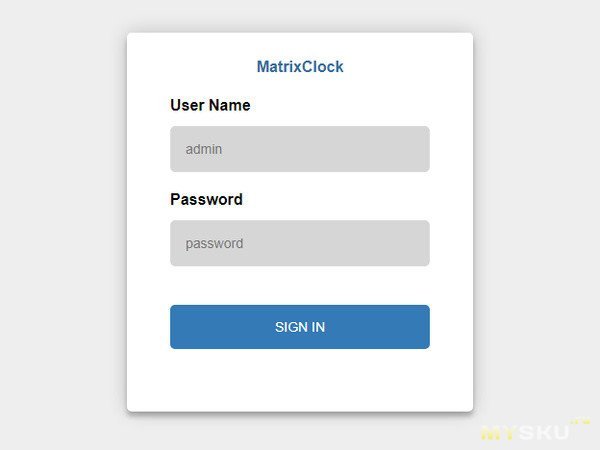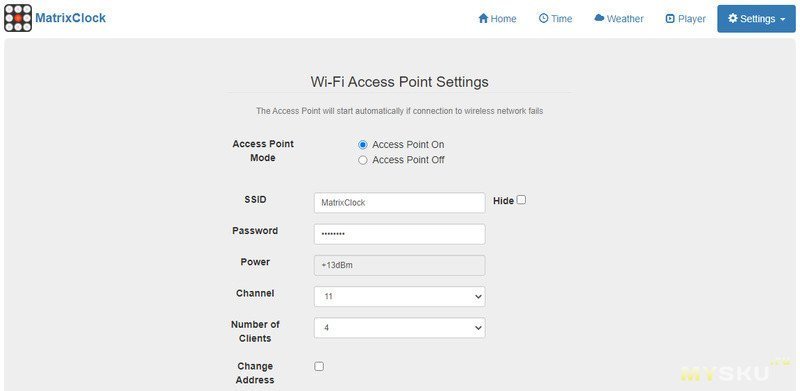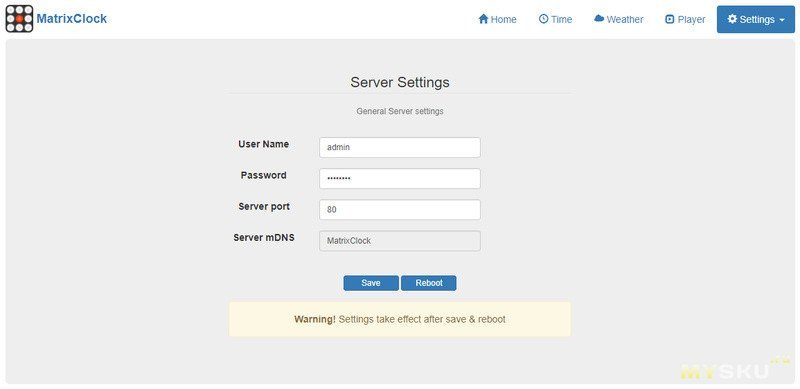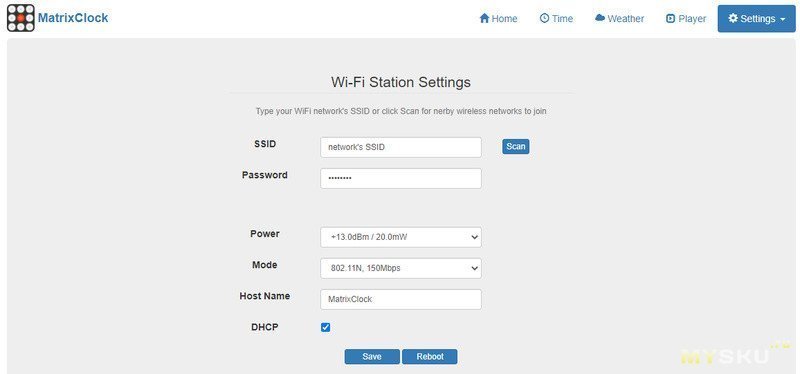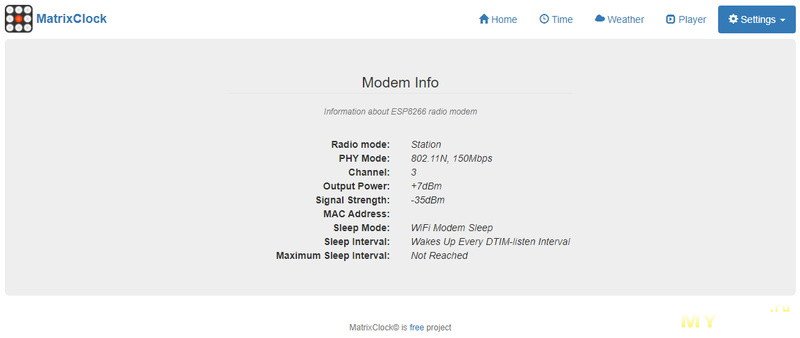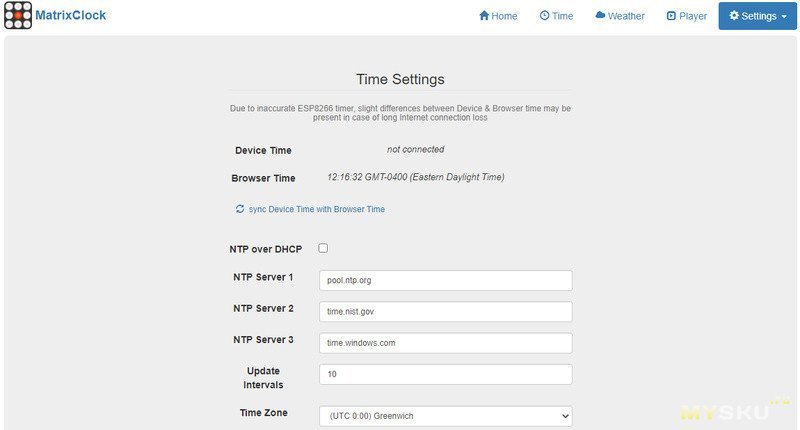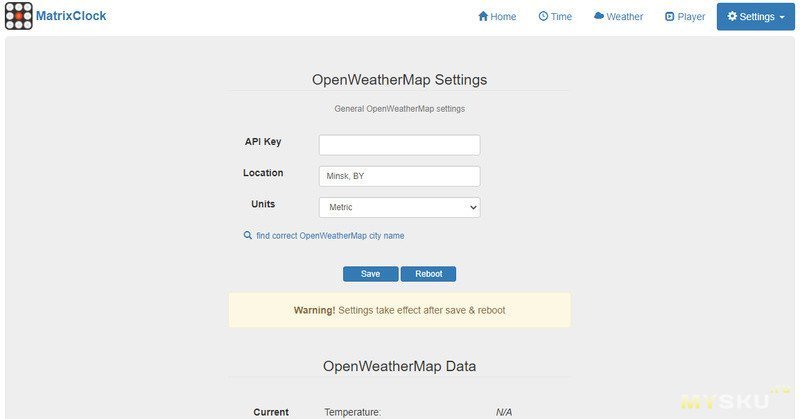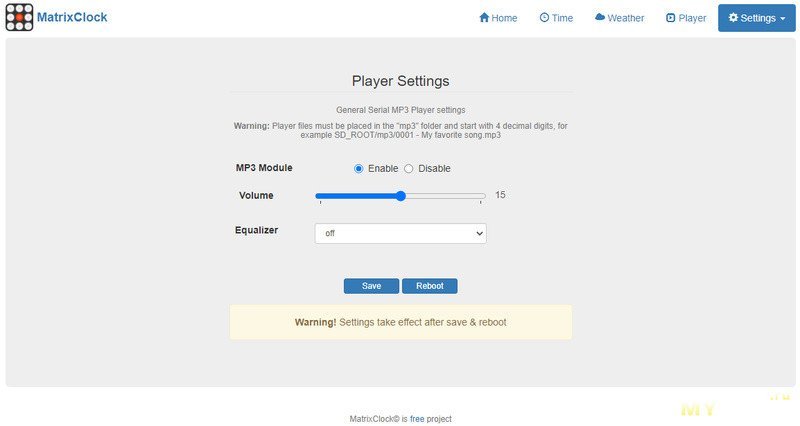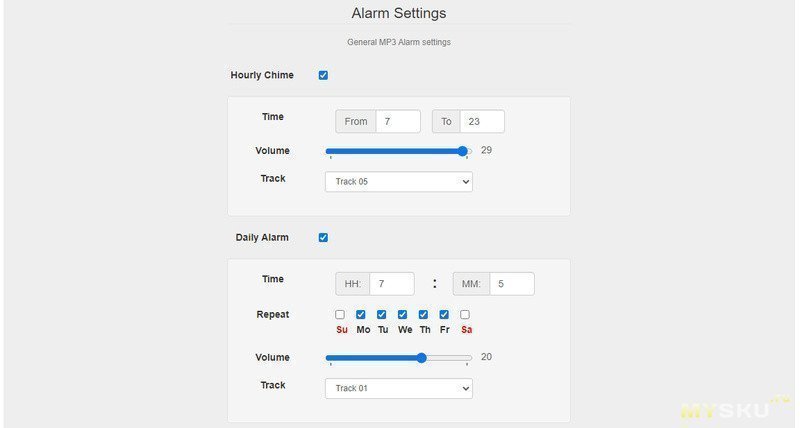Настройка matrix 2 wifi
Обновлено: 04.07.2024
• 29.12.2018 добавлена версия 1.10
• Версия 1.3 и выше прошивки GyverMatrixOS не помещается в Arduino Nano со всеми эффектами и режимами на матрице 16х16! Используйте матрицу меньшего размера или отключайте Bluetooth/текст/эффекты или используйте Arduino Mega/esp8266! См. ниже.
ОПИСАНИЕ
Здесь рассмотрим все возможности и настройки прошивки GyverMatrixOS для управления матрицей адресных светодиодов.
- 3 режима вывода бегущей строки
- 6 игр с управлением по Bluetooth или кнопками
- 18 настраиваемых эффектов
- Вывод изображений и анимации
- Режим часов с тремя эффектами и наложением
- Управление по Bluetooth
НАСТРОЙКИ
Система имеет большое количество настроек, но есть важные настройки, без правильного указания которых система будет работать некорректно.
CURRENT_LIMIT – лимит по току в миллиамперах. Система может рассчитывать ток потребления матрицы на основе анализа цвета и яркости каждого светодиода и автоматически уменьшать общую яркость (т.е. потребление матрицы), чтобы потребляемый ток не выходил за указанный лимит. Таким образом можно питать матрицу даже от слабого блока питания и не бояться за него. Функция работает очень чётко, я проверял.
MATRIX_TYPE, CONNECTION_ANGLE и STRIP_DIRECTION задают тип соединения матрицы, её положение и точку подключения. Подробно и с картинками об этом написано в гайде о матрицах.
WIDTH и HEIGHT – ширина и высота матрицы в количестве светодиодов. Примечание: чем больше матрица, тем больше места занимает прошивка в памяти.
MCU_TYPE – тип микроконтроллера. Версия 1.7 полностью оптимизирована для работы на AVR (Arduino Nano/Uno/Mini/Micro/Mega), esp8266 (generic esp8266, NodeMCU, Wemos) и STM32 (STM32F103 “Arduino” Blue Pill). Часы реального времени пока что реализованы только для RTC DS3231!
- В Arduino Nano/UNO/Pro Mini при использовании набора эффектов и режимов как в видео про гирлянду очень впритык вмещается матрица 16х16 (256 диодов), возможны зависания и перебои в работе;
- В Arduino Mega вмещается около 1700 светодиодов (матрица 40×42)
- В ESP8266/NodeMCU/Wemos или STM32 “Blue Pill” вмещается ГОРАЗДО больше светодиодов, но нужно понимать, что скорость обновления ленты зависит от количества светодиодов, и при 500 диодах будет 60 кадров в секунду (fps), при 1000 будет 30 fps, при 2000 будет 15 fps, т.е. ощутимые глюки в быстрых эффектах.
В системе можно подключать и отключать “модули” для экономии памяти. Памяти два типа: Flash (сам программный код скетча) и SRAM (оперативная память, переменные). SRAM память желательно не забивать более чем на 90%, иначе возможны глюки! Flash можно забивать под 100%. Также SRAM занимают светодиоды. Картинки занимают практически только Flash. Если скетч не лезет – отключайте модули =)
| Данные для Arduino Nano/Uno/Mini (ATmega 328) | |||
| Модуль | Flash, % | SRAM, % | Описание |
| Светодиоды (10 шт.) | 0 | 2.5 | Каждые 10 светодиодов |
| USE_BUTTONS | 6 | 1 | Кнопки (управление в играх и переключение режимов) |
| BT_MODE | 14 | 2 | Поддержка управления через Bluetooth |
| USE_NOISE_EFFECTS | 11 | 16 | Полноэкранные “Noise” эффекты для 16х16 |
| USE_FONTS | 5 | 1 | Режимы бегущей строки |
| USE_CLOCK | 13 | 22 | Часы (RTC DS3231) с наложением |
| USE_TETRIS | 7 | 3 | Игра тетрис |
| USE_SNAKE | 4 | 5 | Игра змейка |
| USE_MAZE | 7 | 1 | Игра лабиринт |
| USE_RUNNER | 5 | 1 | Игра бег с препятствиями |
| USE_FLAPPY | 5 | 1 | Игра Flappy Bird |
| USE_ARKAN | 10 | 1 | Игра Арканоид |
Также можно уменьшить занимаемую память убирая “стандартные” эффекты из custom списка режимов. Компилятор умный: если эффект не используется в коде – он его даже не загружает в плату.
Конфигурирование в несколько кликов
Контроллер Matrix-II Wi-Fi имеет интуитивно понятный веб-интерфейс. Через веб-интерфейс можно отследить статус контроллера: количество дней и часов непрерывной работы, действующий режим работы, текущее положение конфигурационной перемычки, версии используемых прошивок. В веб-интерфейсе возможна настройка сети, режимов работы, типа исполнительного устройства, времени контроля открытия и закрытия, часового пояса. Также через веб-интерфейс возможно удаленно открыть дверь, сбросить контроллер до заводских настроек и обновить прошивки.
Объединение в единую систему без VPN
Matrix-II Wi-Fi совместно с online-сервисом Guard SaaS поможет решить сложную задачу по объединению СКУД удаленных друг от друга объектов. При этом объекты могут находиться в разных городах или даже странах. Кроме того, применяя комбинацию Matrix-II Wi-Fi и online-сервис Guard SaaS, становится возможным организовать контроль доступа без компьютера на объекте, а также вести учет рабочего времени и конфигурировать систему из любой точки мира через веб-браузер.
Основные особенности:
- Встроенный считыватель
- Интерфейс связи: Wi-Fi
- Влаго и пылезащищенный корпус
- Быстрый монтаж и подключение
- Автономный и сетевой режим работы
- Защита от неправильного включения
- Выбор типа замка
- Расширенное программное конфигурирование модуля контроллера через ПО Guard Light
- Режим Обычный / TRIGGER / Блокировка / Свободный проход
- Режим Web-JSON
- Выбор ПО
Технические характеристики:
Предназначен для работы в составе сетевыхСКУД. Простота в установке и обслуживании. Работает с электромагнитными и электромеханическими замками. Для управления турникетом можно использовать один Matrix-II (мод. E K Wi-Fi). При подключении контроллера к компьютеру рекомендуется использовать программное обеспечение ( выбор ПО ).
Контроллер Matrix-II (мод. E K Wi-Fi) работает совместно со следующим оборудованием:
- считыватели
- кнопка выхода
- электромагнитный/электромеханический замок
- внешний зуммер
- внешний светодиод
- датчик открытия двери
Характеристики Matrix-II:
- Производитель: IronLogic
- Dallas Touch Memory (iButton) для контроллера: Есть
- Wiegand для контроллера: 26
- Антивандальные: Нет
- Встроенная клавиатура: Нет
- Встроенный контроллер: Есть
- Другие выходные интерфейсы: Wi-Fi
- Класс пыле-/влагозащиты: есть (IP не указан)
- Материал корпуса: Пластик
- Место установки: На улице
- Особенности считывателя: Нет
- Расстояние считывания (см.): 5
- Способ крепления: Накладной
- Тип питания: 12 В, 24 В
- Типы идентификаторов: EM-Marin
Задайте вопрос специалисту о Matrix-II [ранее Matrix-II Wi-Fi] сетевой контроллер со считывателем EM-Marine, Wi-F
Добрый день!Хочу приобрести контролер-считыватель Matrix 2 wi-fi, чтобы была возможность подключаться с компьютера к контролеру и проверять кто входил и во сколько. Непонятно, нужно ли к считывателю приобретать еще какой то передатчик для wi-fi и как подключяться к офисной сети wi-fi.
-
Ответил: Кузьмин Борис
Здравствуйте. дополнительный передатчик не нужен. необходимо настроить параметры сетевого подключения к Вашей Wi-Fi сети.

Адресная матрица на NodeMCU с управлением по WiFi
Этот проект основан на проекте AlexGyver "Матрица на адресных светодиодах с управлением по Bluetooth"
Дальнейшее развитие проекта - vvip-68 "ссылка на репозиторий"
Изменения по справнению с исходным проектом:
- Поддержка только контроллера с большим объемом памятии наличием WiFi на борту - NodeMCU
- Другие типы контроллеров (Arduino Mega + WiFi, Wemod D1) - не тестировались.
- Удалена поддержка управления с кнопок
- Оставлена одна кнопка управления для переключения режимов, отключения работающего будильника
- Удалена поддержка управления по Bluetooth
- Удалена поддержка платы часов реального времени
- Управление матрицей - через WiFi (локальная сеть)
- Синхронизация времени с NTP сервером через интернет
- Адаптированная программа управления матрицей на Andrioid
- Изменены настройки режимов воспроизведения эффектов
- Настройки режимов можно изменять из программы со смартфона
- Яркость матрицы - единая для всех режимов
- Скорость эффектов - индивидуально для каждого режима
- Наличие наложения часов на эффекты - индивидуально для каждого режима
- Включение/исключение режима из списка любимых режимов
От исходного проекта сохранены следующие возможности:
- Рисование
- Загрузка картинок
- Бегущая строка
- "Дыхание" яркости
- Смена цвета
- Снегопад
- Блуждающий кубик
- Радуга
- Огонь
- The Matrix
- Летающие частицы
- Звездопад
- Шумовые эффекты с разными цветовыми палитрами
- Анимация
- Часы
- Змейка
- Tетриc
- Лабиринт
- Арканоид
- Runner
- Flappy bird
- Автоподключение к матрице при запуске
- Настройки яркости и скорости отображения
- Использование акселерометра в играх
Кнопка управления режимами, последовательность переключения:
Будильник сработал, идет рассвет или мелодия пробуждения
Долгое удержание кнопки (более 3 секунд)
- Если матрица включена, она будет выключена (черный экран)
- Если матрица выключена (черный экран) - включается режим часов
Однократное нажатие кнопки
- Если матрица включена в режиме часов, происходит переключение часов по циклу:
- Часы на черном фоне
- Часы на фоне огня (камин)
- Ночные часы
Двухкратное нажатие кнопки
- Из любого режима включается режим часов на черном фоне
- Из режима часов переключается в режим лампы
Трехкратное нажатие кнопки
Четырехкратное нажатие кнопки
- На экране матрицы в режиме бегущей строки отображается IP адрес матрицы, если подключение к локальной WiFi сети установлено
- При включении матрицы или при нажатии Reset удерживайте кнопку более 5 секунд. При этом загрузятся настройки по-умолчанию, а также сбросятся настройки WiFi сети.
ВНИМАНИЕ! Если это твой первый опыт работы с Arduino, читай инструкцию
- libraries - библиотеки проекта.
- firmware - прошивки для NodeMCU
- schemes - схемы подключения компонентов
- sounds - звуковые файлы будильника для размещения на SD-карте
- Android - файлы с приложениями, примерами для Android и Thunkable
- image decoding - папка с инструментами для загрузки картинок и гифок
![SCHEME]()
Материалы и компоненты
Ссылки оставлены на магазины
Вам скорее всего пригодится
Как скачать и прошить
На главной странице проекта (где ты читаешь этот текст) вверху справа зелёная кнопка Clone or download, вот её жми, там будет Download ZIP
Если проект не собирается (ошибки компиляции) или собирается, но работает неправильно (например вся матрица светится белым и ничего не происходит) - проверьте версии библиотек. Данный проект рассчитан на работу с версииями библиотек поддержки плат ESP версии 2.5.2 и библиотеки FastLED версии 3.2.9;
В: Как скачать с этого грёбаного сайта?
О: На главной странице проекта (где ты читаешь этот текст) вверху справа зелёная кнопка Clone or download, вот её жми, там будет Download ZIPВ: Скачался какой то файл .zip, куда его теперь?
О: Это архив. Можно открыть стандартными средствами Windows, но думаю у всех на компьютере установлен WinRAR, архив нужно правой кнопкой и извлечь.Вопросы по этому проекту
В: Эй чувак! У тебя проект не компилится. Ты файл DFRobotDFPlayerMini.h в проект забыл включить. Выложи!
О: Это стандартная библиотека для MP3 DFPlayer. Идите в менеджер библиотек и установите ее. Или скачайте с сайта производителяВ: Собрал, использую NodeMCU. Ничего не работает! Мигает один или несколько светодиодов в начале матрицы. И всё.
О: NodeMCU v3 чрезвычайно требователен к источнику питания. Ему на вход VIN нужно подавать напряжение в диапазоне 4.7-5 вольт. И не более. Описанные эффекты возникают даже при питании в 5.25 (а тем более - 5.45) вольт. Для проверки - не подключайте +5 вольт от блока питания к NodeMCU совсем, питание подавайте на матрицу непосредственно. Землю NodeMCU и ленты соедините. Подключите сигнальный пин NodeMCU ко входу DIN ленты. Подключите NodeMCU к компьютеру через USB (питание будет поступать отсюда). Должно заработать. Далее регулируйте выходное напряжение своего блока питания.- выбрана неверная плата. Используйте NodeMCU 1.0 (ESP-12E Module) или Wemos D1 R1. Под эти платы проект собирается, под другие, возможно, нужна модификация кода.
- установлена устаревшая версия библиотек поддержки плат - например для ESP8266 версия библиотеки 2.4.2. Данный проект использует библиотеки для плат ESP8266 версии 2.5. Обновите библиотеки поддержки плат.
В: Что такое ESPTOUCH SmartConfig и как настроить устройство БЕЗ ручного подключения к SoftAP?
О: Данная технология позволяет передать настройки в устройство без создания программной точки достпуа, посредством специального протокола. Все, что необходимо сделать — это установить приложение EspTouch: SmartConfig for ESP8266, ESP32. Ваш телефон должен быть подключен к вашему домашнему роутеру. Запускайте приложение, вбивайте пароль от сети и нажимайте "confirm". При этом, матрица сканирует все пролетающие мимо пакеты (не важно, знает ли она SSID/Пароль) и хитро анализируя длину пакетов, расшифровывает настройки. После того, как матрица получит настройки, она автоматически переключится в режим DHCPВ: Как сбросить настройки?
О: Зажать кнопку и нажать Reset (или переподключить питание), чтобы матрица перезагрузилась. Держать кнопку не отпуская более 5 секунд. При этом, настройки Wi-Fi и всех эффектов сбрасываются, матрица 30 секунд попробует поискать SmartConfig а затем включит точку доступа.![]()
Хотите часы с синхронизацией по SNTP и много чего еще? Тогда прошу под cut с огромным количеством картинок.
Писалось в свободное от работы, семьи время. На все про все ушло 1.5 года.За $10 вы получите:
— продуманный web интерфейс на Bootstrap + jQuery
— автоматическая синхронизация с NTP серверами или в ручную со временем из браузера
— автоматически переход с летнего на зимнее и обратно
— три шрифта на выбор
— показ прогноза погоды с OpenWeatherMap (в течении 5 секунд, каждые 10 секунд)
— управление яркостью дисплея по восходу/заходу солнца (с 8 до 20 если нет учетки OpenWeatherMap)
— обновление прошивки и образа файловой системы через web интерфейс
— поддержка DFPlayer Mini с управлением по UART (если будильник, кукушка и плеер не нужен можно не подключать)
— индивидуальная громкость для будильника, кукушки и плеера
— сигнализация каждого часа (кукушка), на выбор 10 треков с настройкой интервала (чтоб не кукарекал ночью)
— ежедневный будильник, на выбор 10 треков с плавным нарастанием громкости
— бонусом, простой мп3 плеер с сохранением текущего трека в RTC память (чтоб не затереть флешку до дыр)Для сборки вам понадобятся:
— Пять драйверов MAX7219 с матричными дисплеями 8х8. К сожалению купить сразу пять по адекватной цене нельзя. Поэтому берем 4-in-1 MAX7219 за $4.48. Докупаем один MAX7219 Dot Matrix module по $1.61. При покупке обязательно уточняйте цвет свечения светодиодов. Еще одна головная боль — поддельные MAX7219. Мой одиночный модуль светит чуть-чуть темнее чем купленные ранее 4-in-1. Перестановка матриц не помогла. Тот драйвер, что светил тускло так и остался светить тускло. Модули желательно слегка доработать. Китайцы упорно ставят неправильный номинал токоограничивающего резистора. На светодиоды матрицы, при максимальной яркости, шарашит адский ток. Меняем все R1 с 10K на 59K для красных светодиодов 2.5V/10mA или 25K для 2.5V/20mA. Для остальных цветов и токов прошу смотреть таблицу в MAX7219 datasheet. Для тех кому размер пикселя 3мм мал, может отдельно купить матрицы со светодиодами 3.75мм (на 30% больше поле) или 5мм(на 300% больше поле), но только common cathode (другие типы MAX7219 не поддерживает).![]()
— Один модуль на ESP8266. Например WeMos Mini D1 за $1.83.
![]()
— В качестве будильника, кукушки и плеера выступает SD card mp3 модуль — DFPlayer Mini с управление по UART. Можно сэкономить $1.20 и не покупать. Основной функционал часов будут работать и без него. Модуль желательно немного обработать напильником. Китайцы зачем-то ставят перемычку не туда. Из-за этого во время инициализации чипа из динамика валит шум и треск. У усилителя DM8002 есть standby режим, а у DFPlayer Mini есть пин busy. Нужно просто перепаять резистор/перемычку справа (STBY->GND) налево (STBY->BUSY).
![]()
Качаем мой проект с GitHub и соединяем весть зоопарк по схеме:
— MAX7219 соединяем так GPIO13/D7 к DIN/MOSI, GPIO14/D5 к CLK/SCLK, GPIO15/D8 к CS (можно поменять через вебморду), Vcc к +4.0v..+5.0v и Gnd к Gnd.
— DFPlayer Mini: GPIO5/D1 к RX, GPIO4/D2 к TX, Vcc к +3.2v..+5.0v, Gnd к Gnd, 2W/4ohm динамик к SPK1 и SPK2. Пишем файлы и папки mp3_sd_root на заранее отформатированную в FAT16 или FAT32 SD карту размером до 36GB.![]()
Прошиваем WeMos Mini D1 с помощью Flash Download Tools. Предварительно выставив:
— SPI speed 80MHz
— SPI Mode QIO
— Flash Size 32Mbit
— поставить галку DoNotChgBin
— адрес для fw_latest.bin 0x00000
— адрес для fs_latest.bin 0x200000![]()
Если вы все сделали правильно, то по после прошивки и нажатия reset у вас должна появится новая точка доступа MatrixClock. Подключитесь к ней введя пароль 12345678. После удачного подключения введите в браузере 192.168.4.1/
и в появившемся окне User name: admin и Password: 12345678.![]()
В целях безопасности меняем пароль точки доступа Settings -> Access Point Config и входа в систему Settings -> Server Config page. Не забываем нажимать Save.![]()
![]()
Дальше идем в Settings -> Station Config и вписываем имя и пароль вашего роутера. Для тех кому лень жмем кнопку Scan. ESP8266 найдет все точки доступа и рассортирует их по уровню сигнала. Если точек с одинаковым именем несколько, то ориентируемся по полю BSSID c MAC адресом роутера.![]()
Было замечено, что ESP8266 неадекватно медленно отдает страницы при уровне сигнала меньше -60dBm. Советую подобрать уровень мощности передатчика в поле Power под себя. Текущий уровень сигнала можно посмотреть во вкладке Settings -> ESP8266 Modem Info
![]()
Жмем Save & Reboot. MatrixClock подключится к вашему роутеру — Wi-Fi точка доступа Matrix Clock исчезнет. Если матрицы не мигают 5 раз и не показывают время, перейдите на страницу Settings -> Matrix Driver Config и переставьте вывод CS в соответствии со схемой, затем нажмите Save & Reboot. Убедитесь, что GPIO13 / D7 подключен к DIN / MOSI, а GPIO14 / D5 — к CLK / SCLK.![]()
Получаем бесплатный ключ API от OpenWeatherMap и копируем его в соответствующее поле на странице Settings -> Weather Config, меняем другие поля под себя. Жмем Save & Reboot. Теперь часы начнут обновлять текущую погоду каждые 2.5 минуты и показывает значок погоды и температуру в течение 5 секунд каждые 10 секунд. Если по какой-то причине у вас пропадет интернет, то вместо погоды будет выводиться иконка ошибки и надпись WiFi как бы намекая вам что верить часам пока не стоит. Не хотите погоды? Просто вводим axxxxbxxcxxxxxxxxxdxxxxxxxexfxxx в поле API Key.![]()
Чтобы кукушка заработала нужно включить DFPlayer Mini модуль на странице Settings -> MP3 Player Config и настроить громкость MP3 Player-а. Если плеер заикается, ведет себя не адекватно — у вас плохой БП. Замените блок питания на что нибудь по мощнее. Не лишним будет конденсатор на 1000мкФ..2000мкФ параллельно DFPlayer Mini.![]()
После этого идем в Settings -> Alarm Config и настраиваем сигнализацию каждого часа (кукушку) с будильником.![]()
Жмем Save & Reboot. Все, минимальная настройка часов завершена.Инструкция по настройке приложения для AHD видеорегистраторов.
![]()
1. Нажимаем правой кнопкой мыши и выбираем пункт руководство.
2. Нажимаем "Далее" и до пункта тестирования сети.
![]()
3. Проверяем настройки сети, если все "ОК", то идем дальше, если нет, то нажимаем кнопку "сеть" и вводим сетевые настройки, если необходимо получить IP адрес автоматически, то ставим галочку DHCP
![]()
![]()
4. Идем далее до пункта SN и берем в руки телефон.
![]()
5. Скачиваем приложение MATRIXtech в PlayMarket или AppStore
![]()
7. Запускаем приложение MATRIXtech и нажимаем кнопку "Локальный вход"
![]()
8. Нажимаем на "плюсик" для добавления устройства.
![]()
9. Нажимаем на иконку QR кода и сканируем SN регистратора
![]()
![]()
10. Вводим имя устройства, ставим галочку "Дополнительно" и вводим логин и пароль которые указаны на регистраторе (по умолчанию логин "admin", пароля нет)
![]()
![]()
11. Для просмотра нажимаем на картинку и выбираем камеру, которую хотим смотреть.
Читайте также: